Инструкция по созданию и ведению нового контакта в мобильном приложении Bitrix24
Никита Сердечный
Я постарался в максимально подробном виде создать пошаговую инструкцию действий после того как мы закончили знакомство с клиентом в переписке Директа Инстаграма. Начнем.
ШАГ ПЕРВЫЙ: Создание контакта.
По итогу завершения переписки в Direct нам нужно скопировать URL профиля в Instagram.

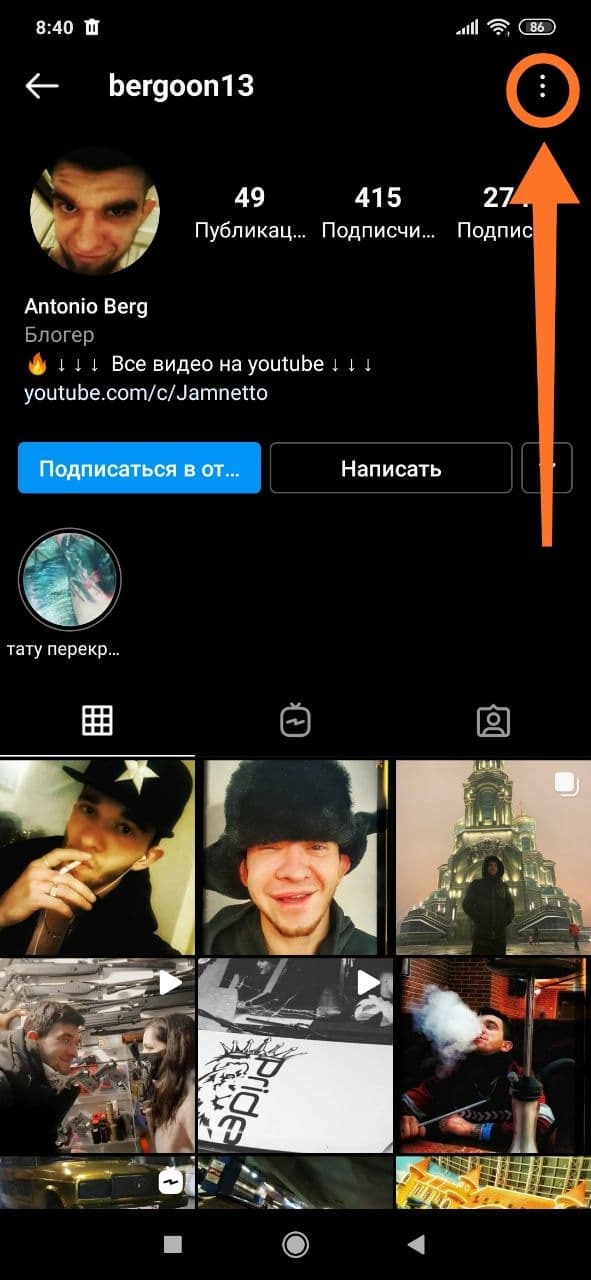

Далее открываем мобильное приложение bitrix24 и создаем контакт.
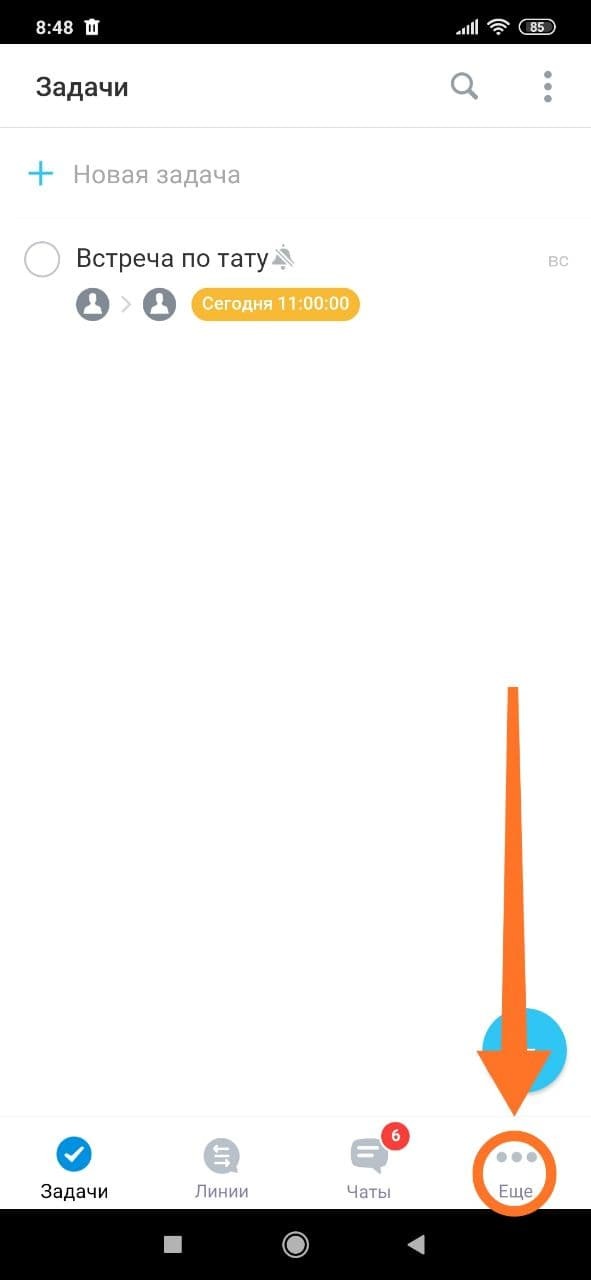
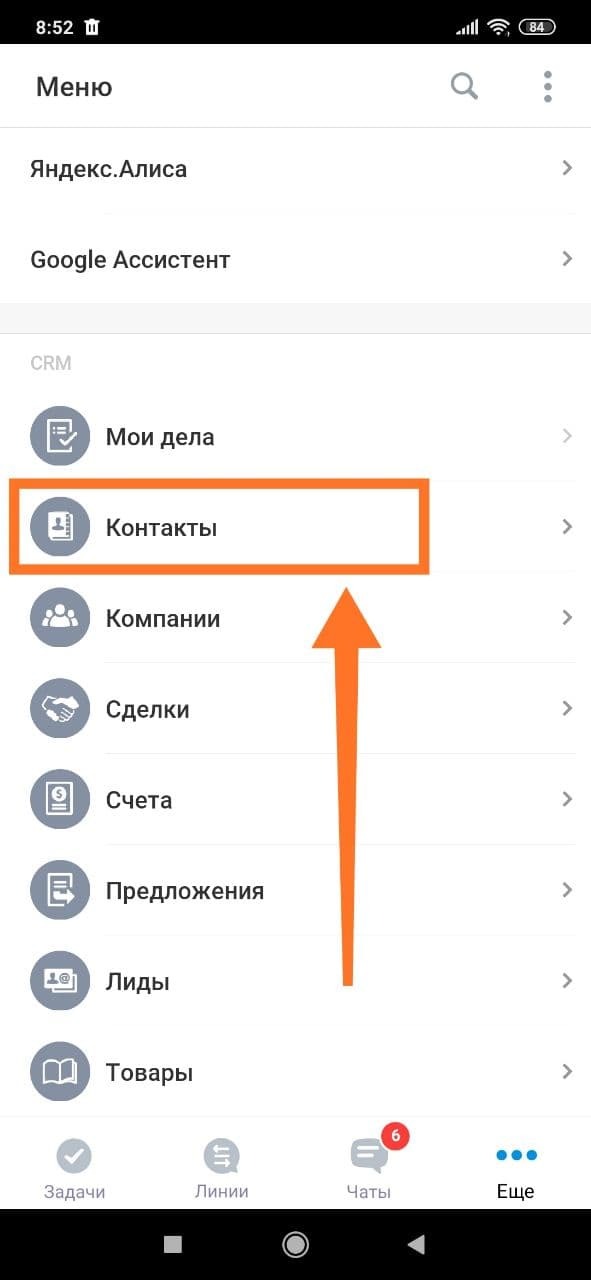
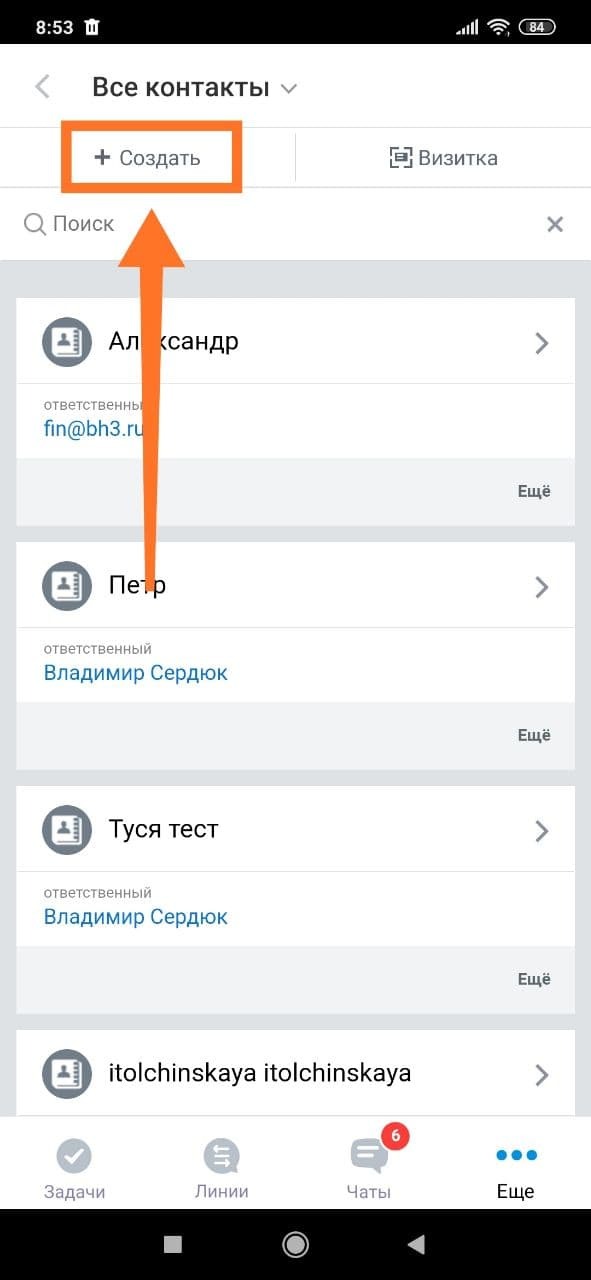
Далее нам нужно заполнить карточку клиента.
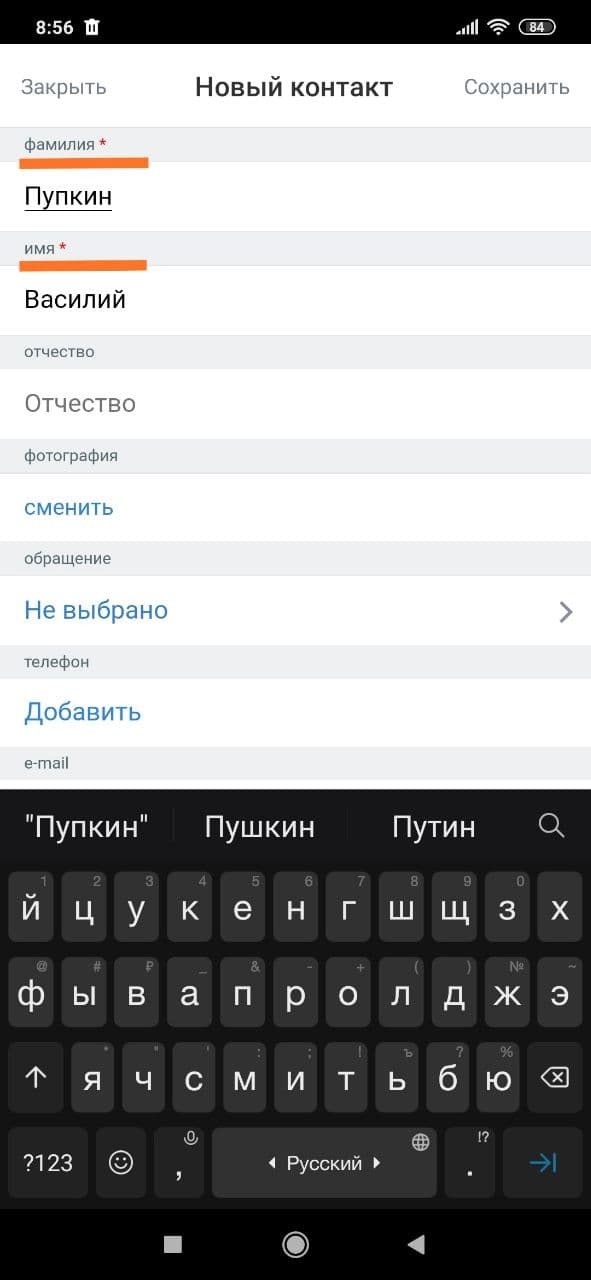

Из-за багов мобильного приложения, если нам потребуется заполнить другие данные, то нам нужно сначала сохранить контакт и только потом разблокируются оставшиеся поля для ввода дополнительной информации.
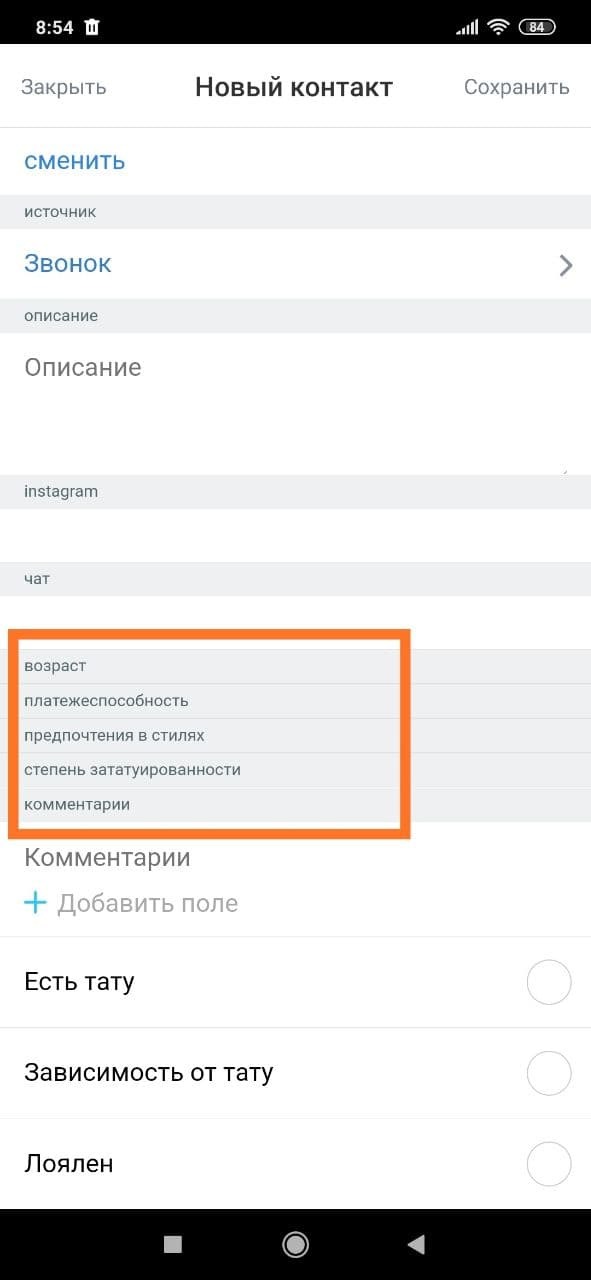

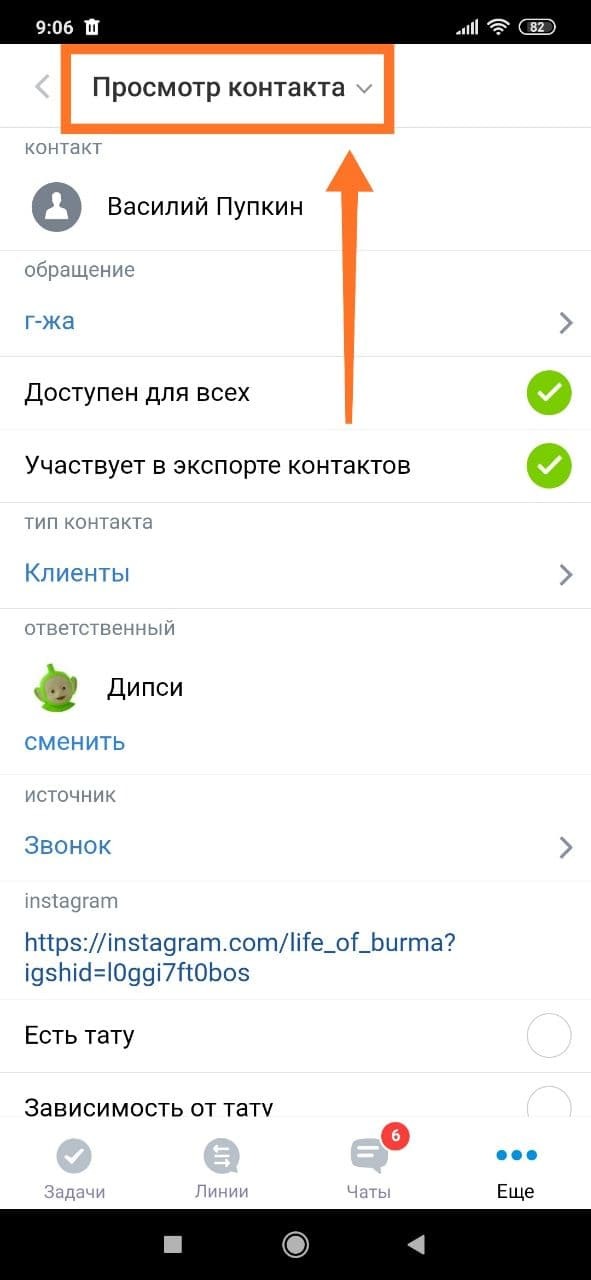
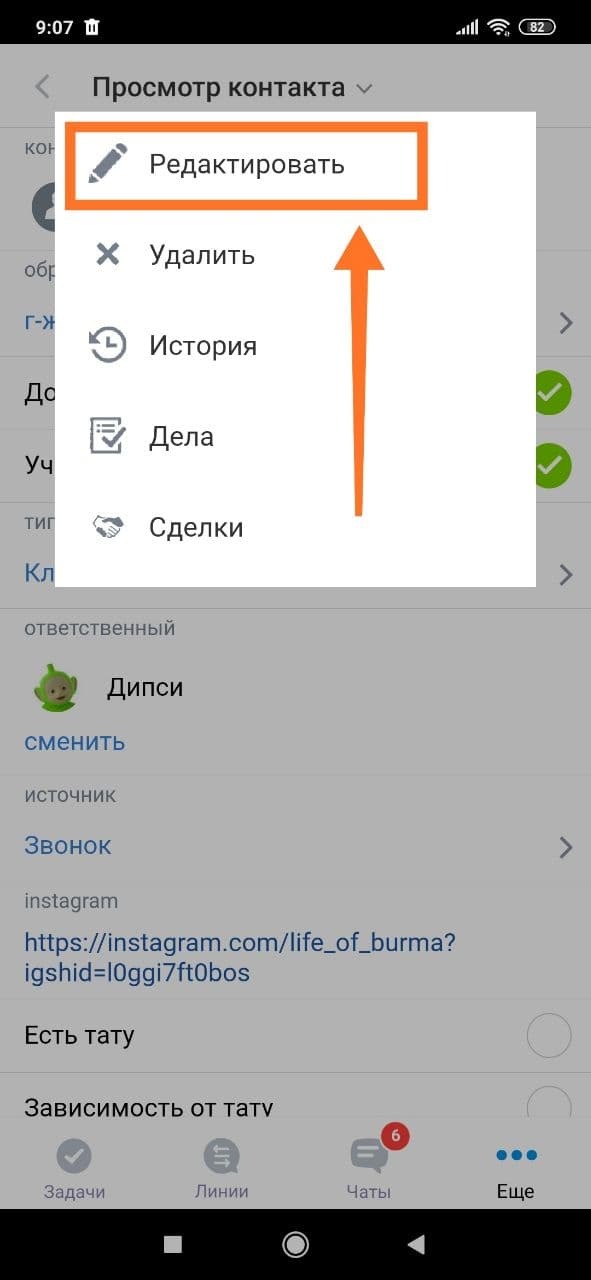
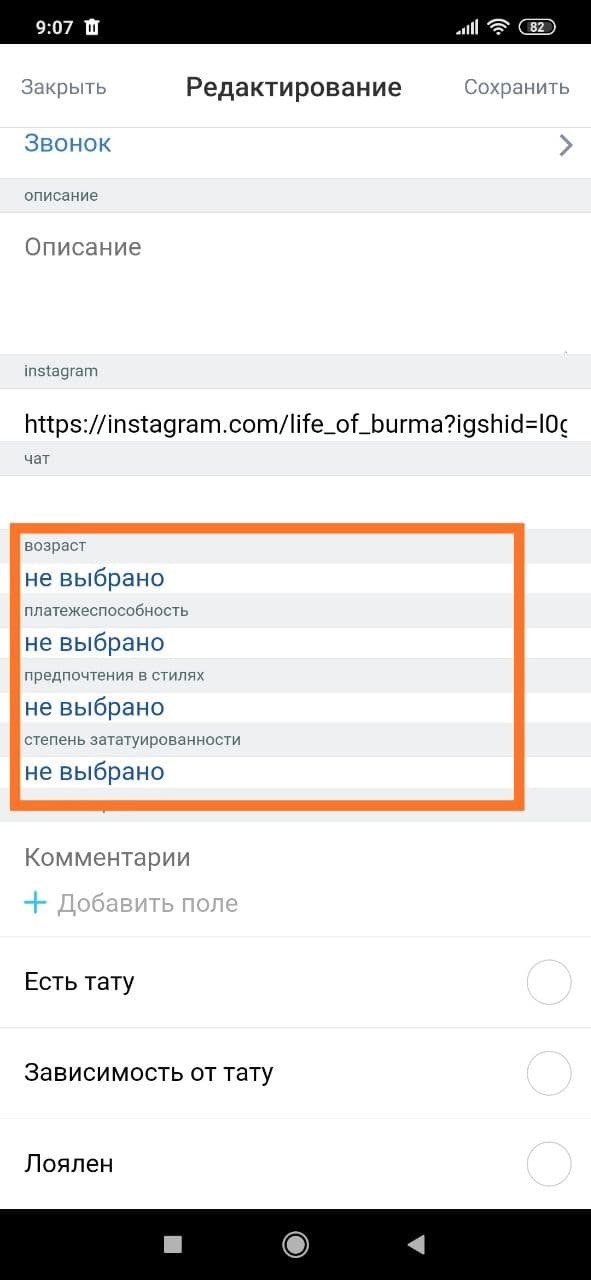
ШАГ ВТОРОЙ: Создание сделки.
После завершения создания контакта, нам требуется приступить к созданию сделки. Для этого:

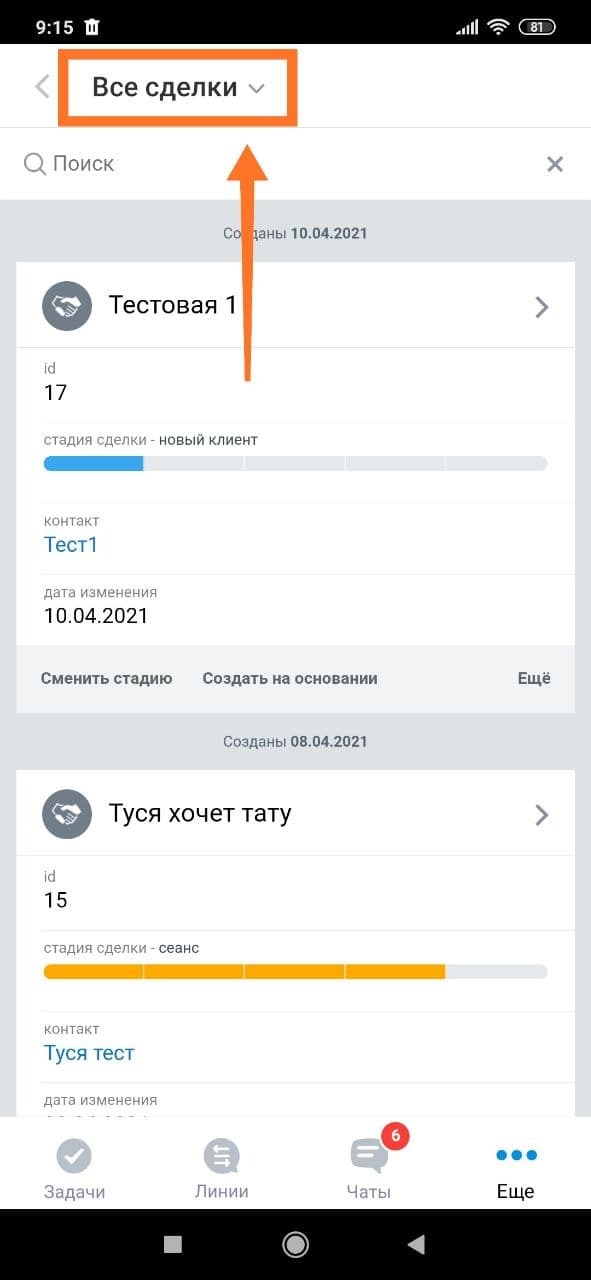

Название сделки должно совпадать с именем и фамилией/словом-ассоциацией клиента (Рекомендую для ускорения последующих действий скопировать название сделки в буфер обмена).
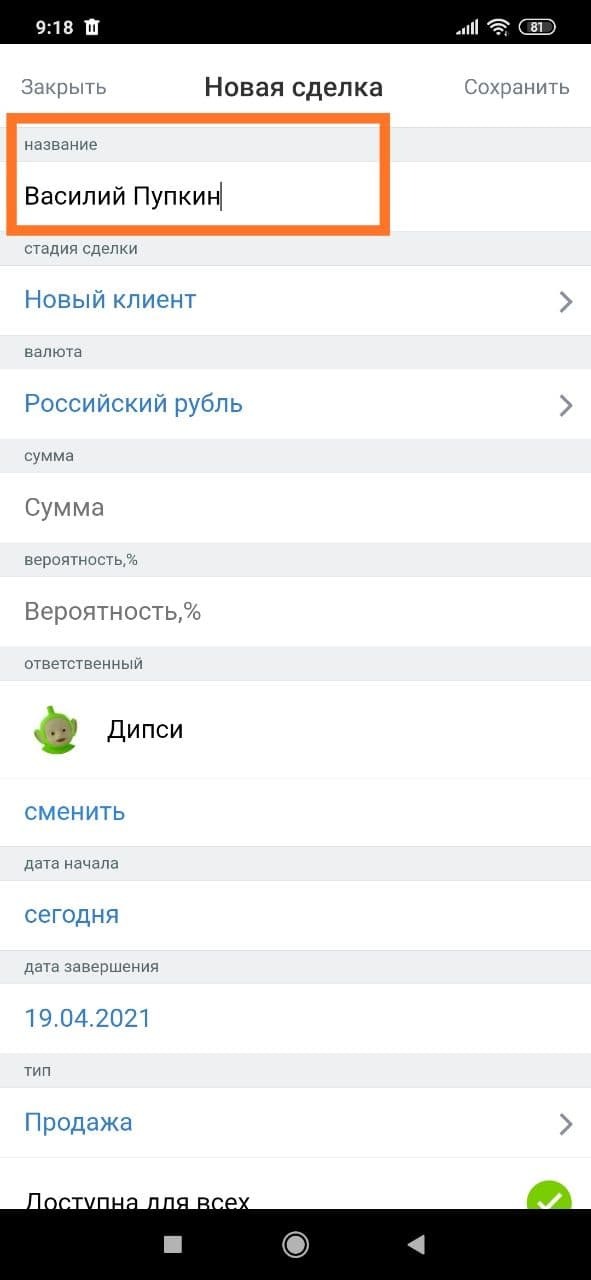
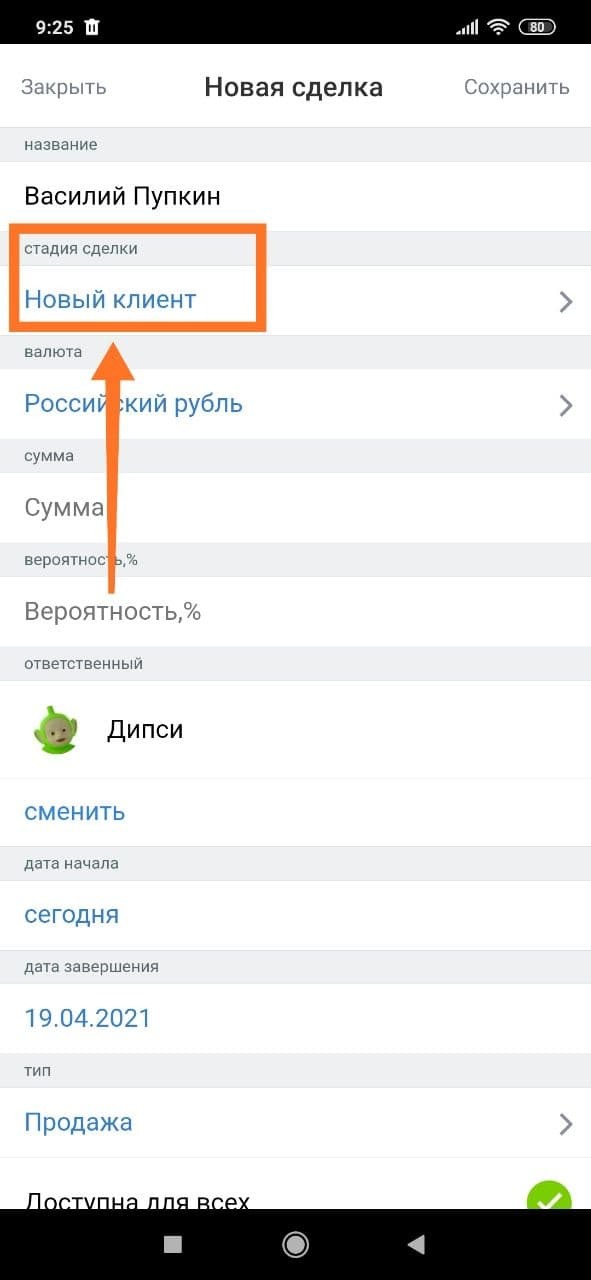
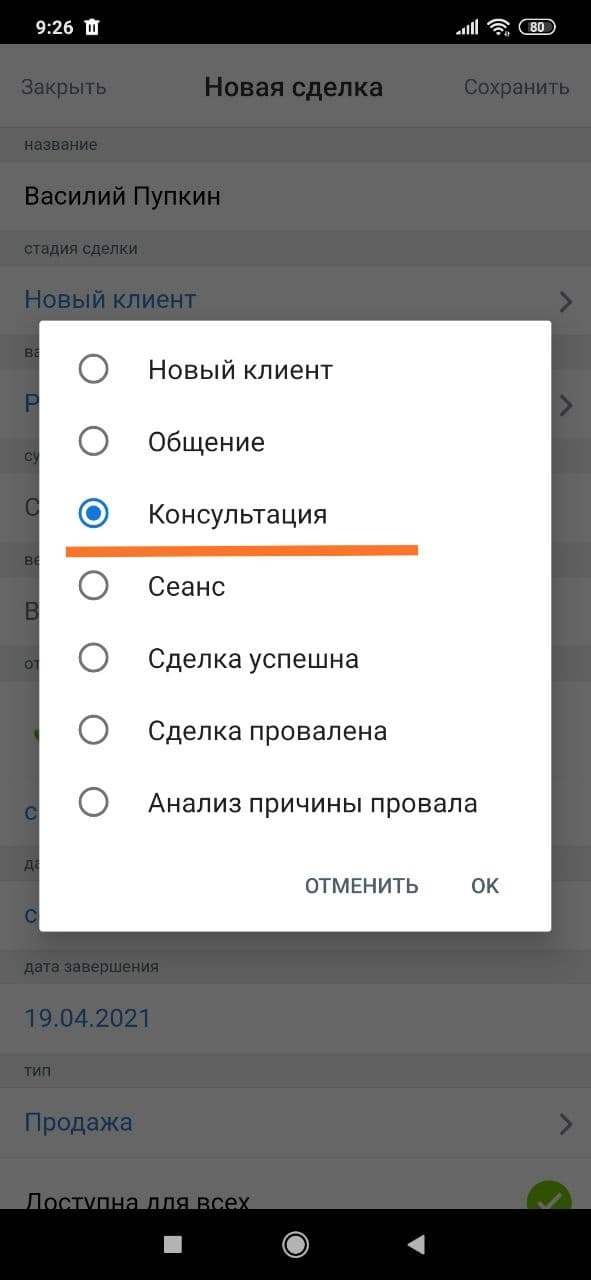
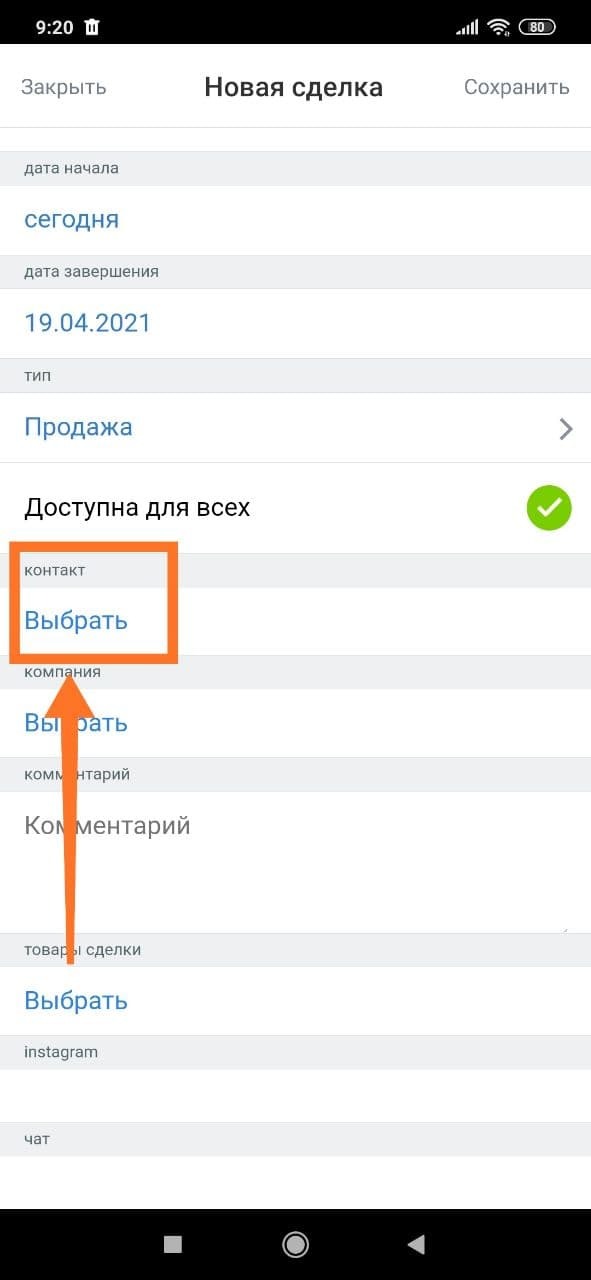

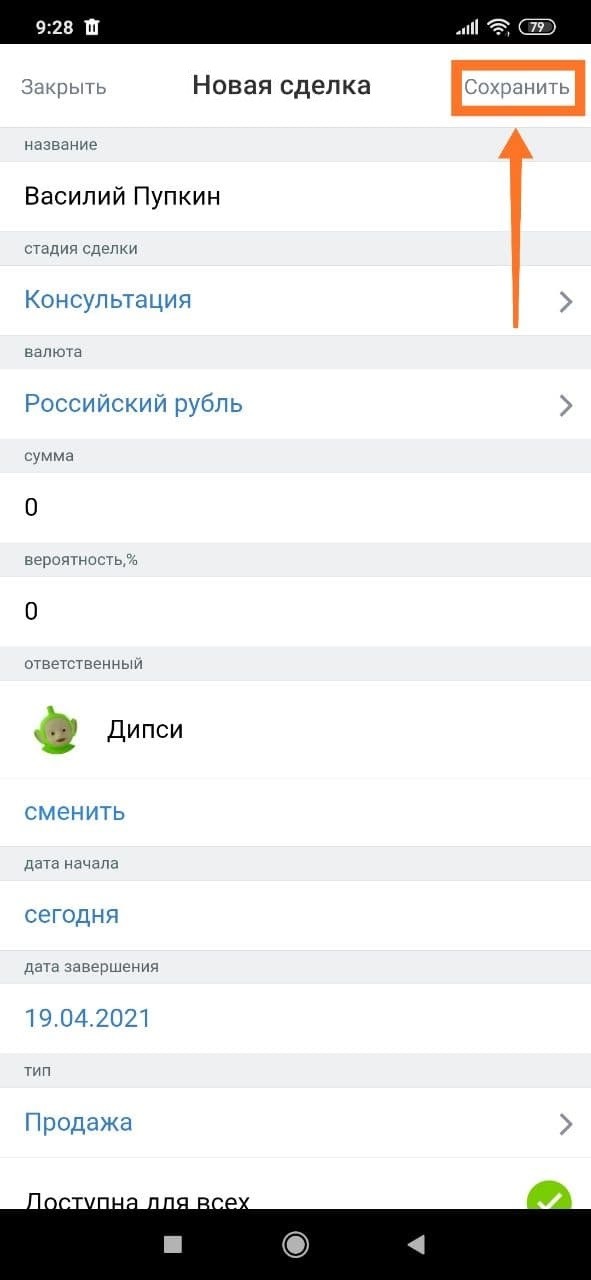
ШАГ ТРЕТИЙ: Создание задачи.
В обязательном порядке постоянно проставляем задачи на клиента, это может быть любая задачи со строгими сроками выполнения. Иначе мы рискуем потерять клиента в базе.

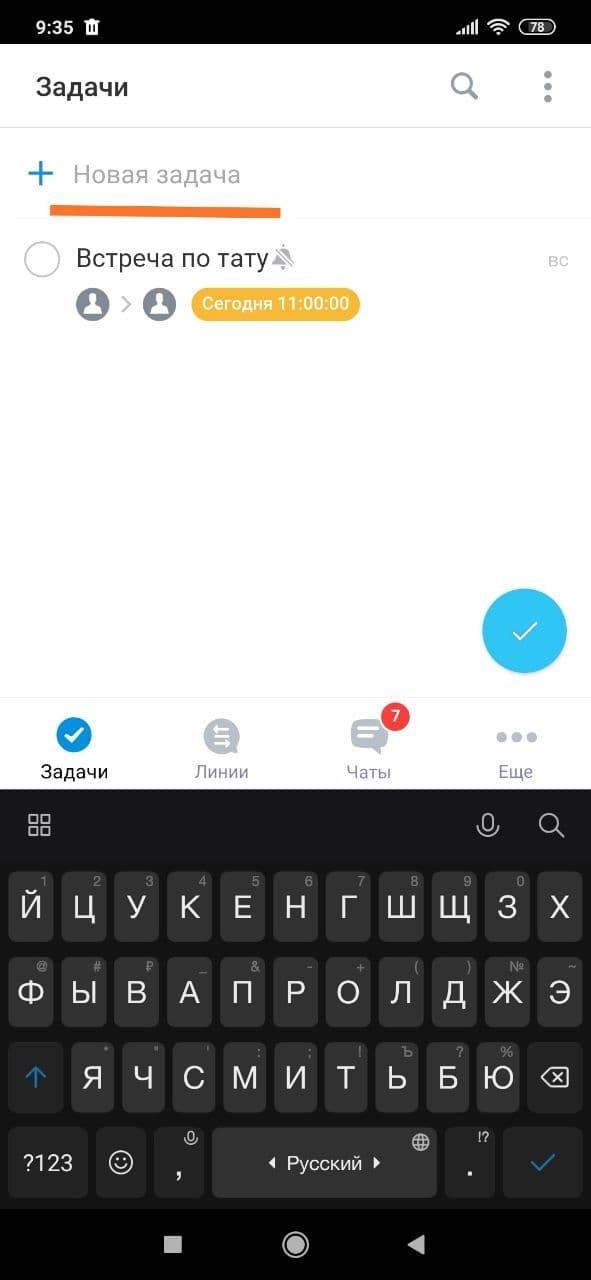
Вставляем название сделки из буфера обмена, а через двоеточие пишем одним словом задачу (например: консультация, сенас, написать и т.п.)
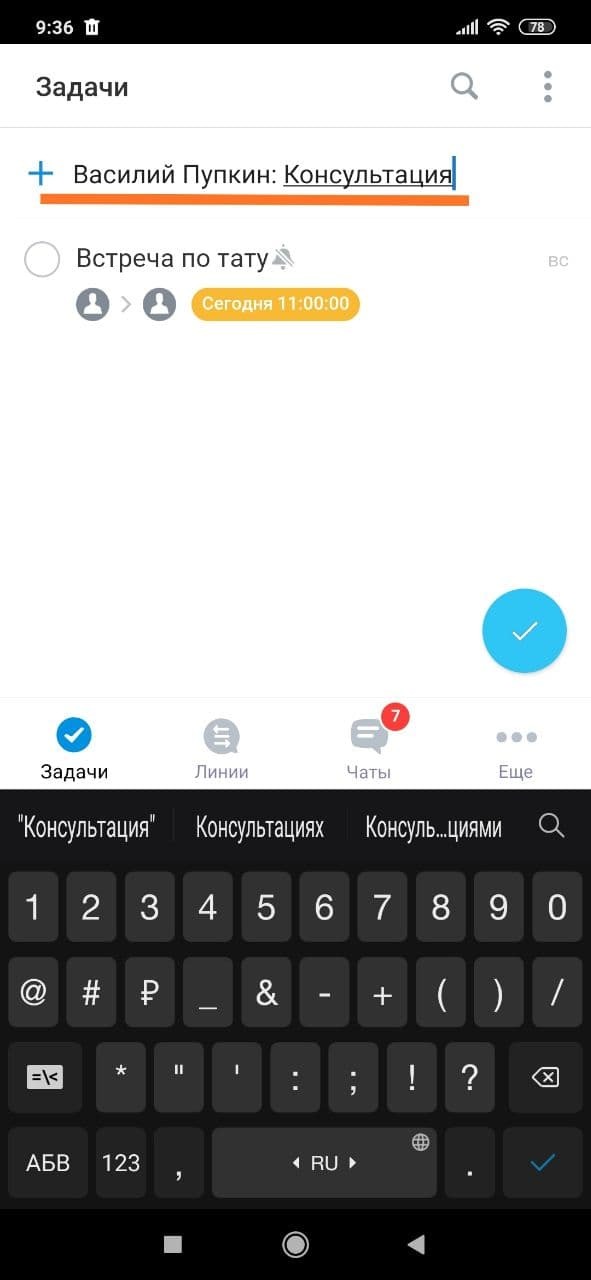

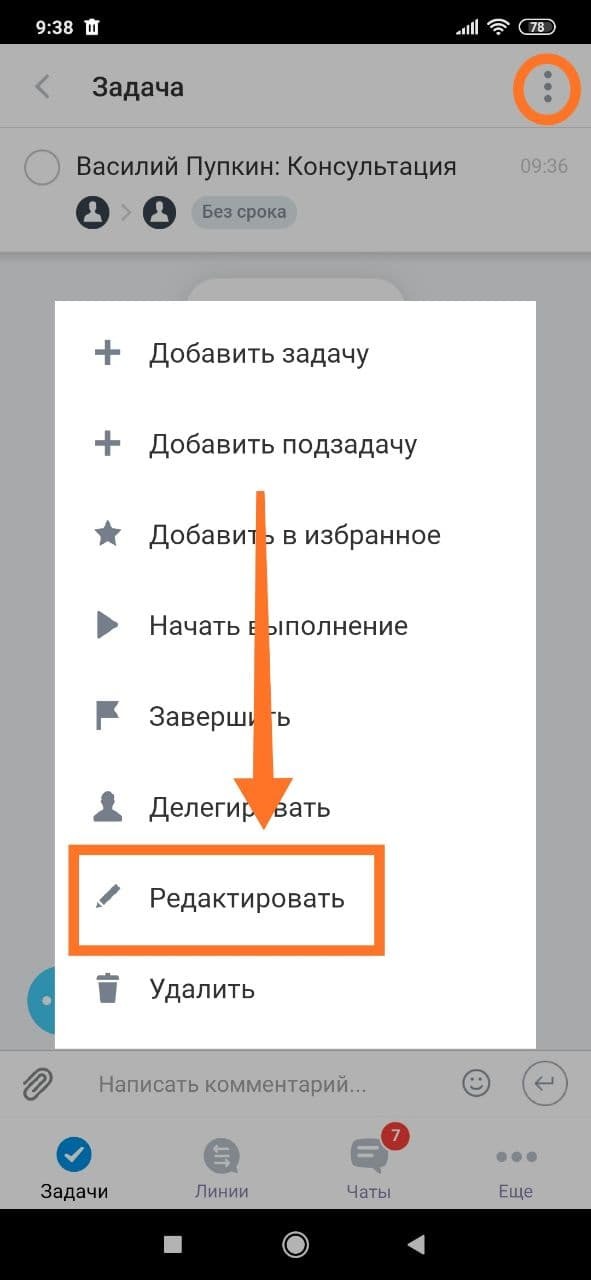
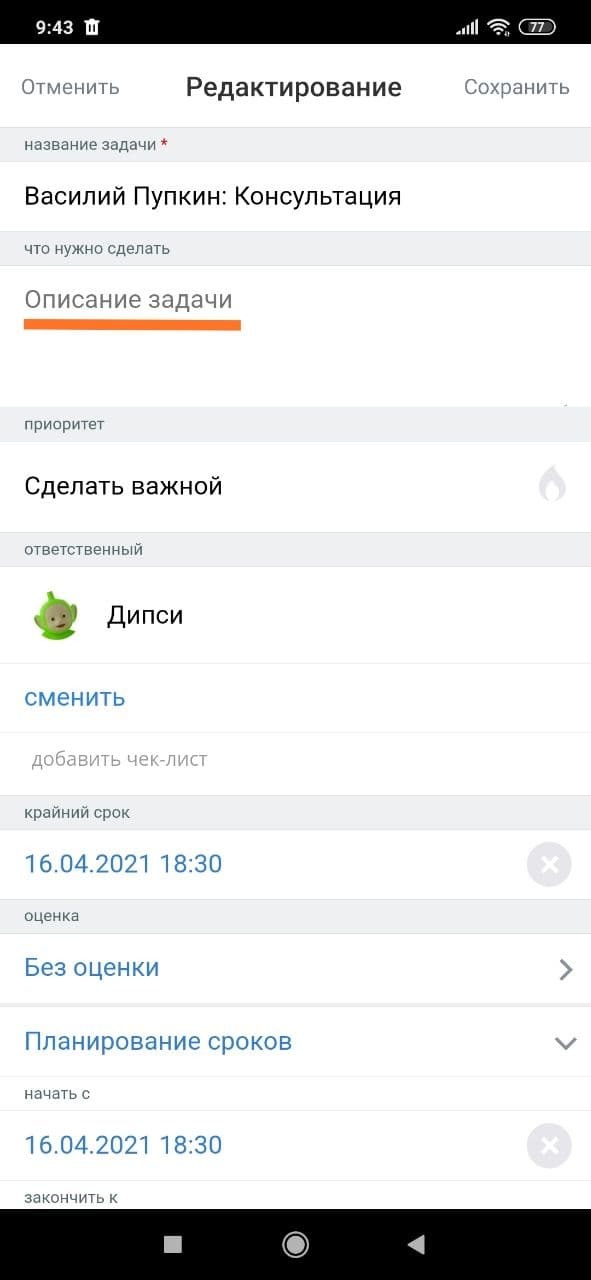

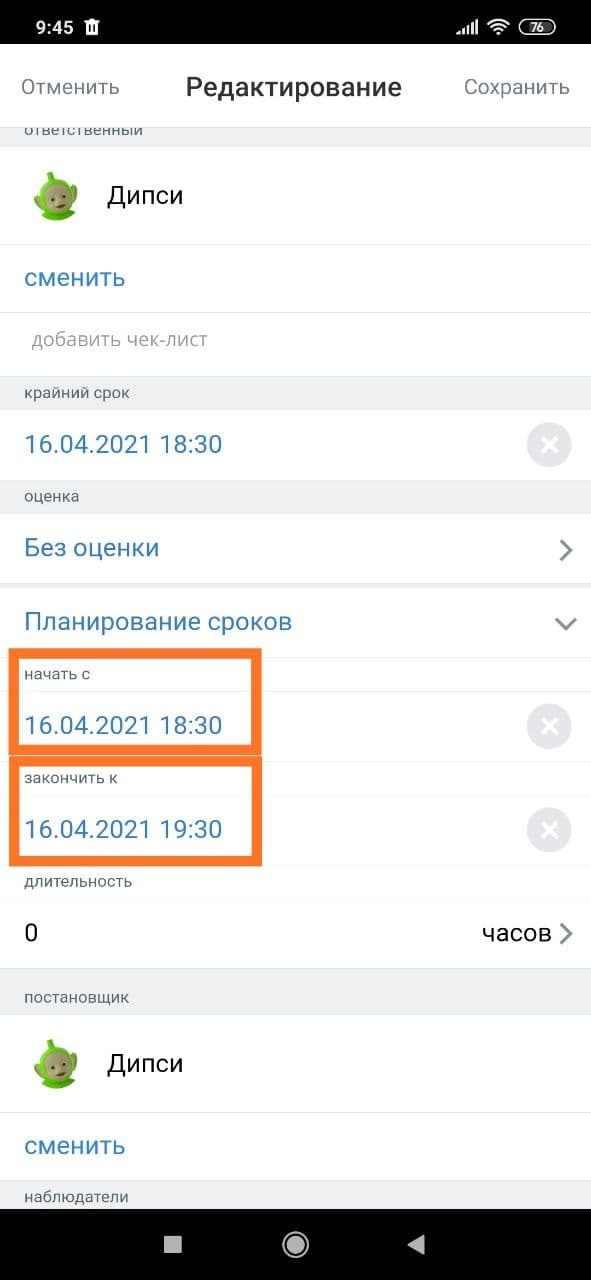
3.7 Если это сеанс или консультация, то назначаем ответственным тату мастера.
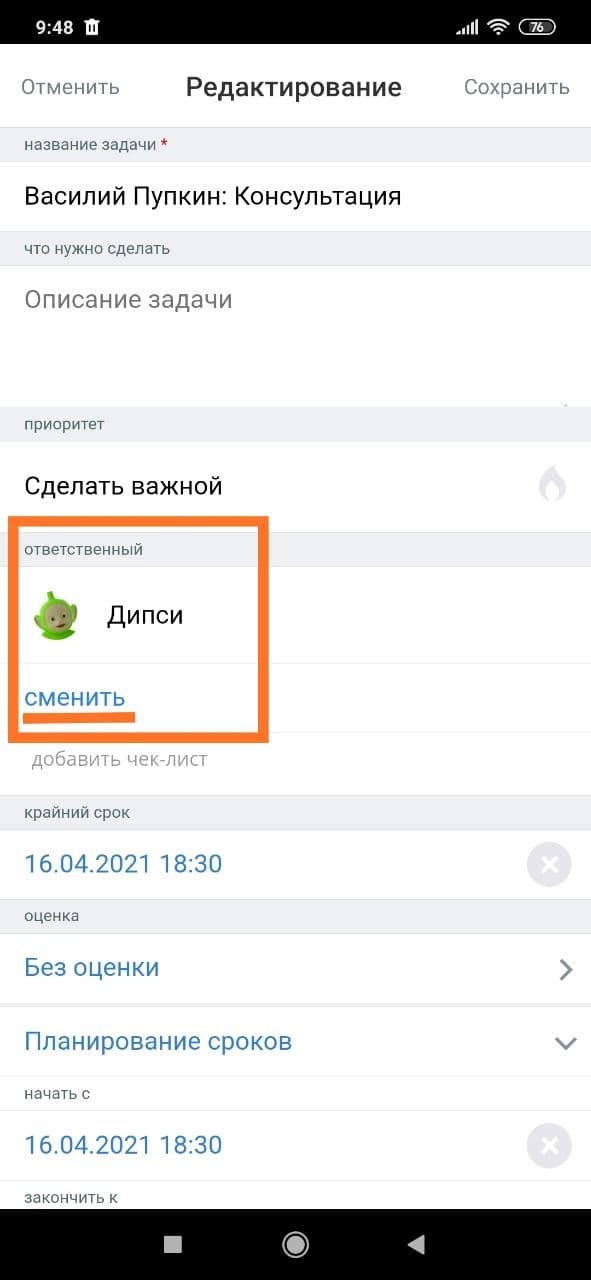
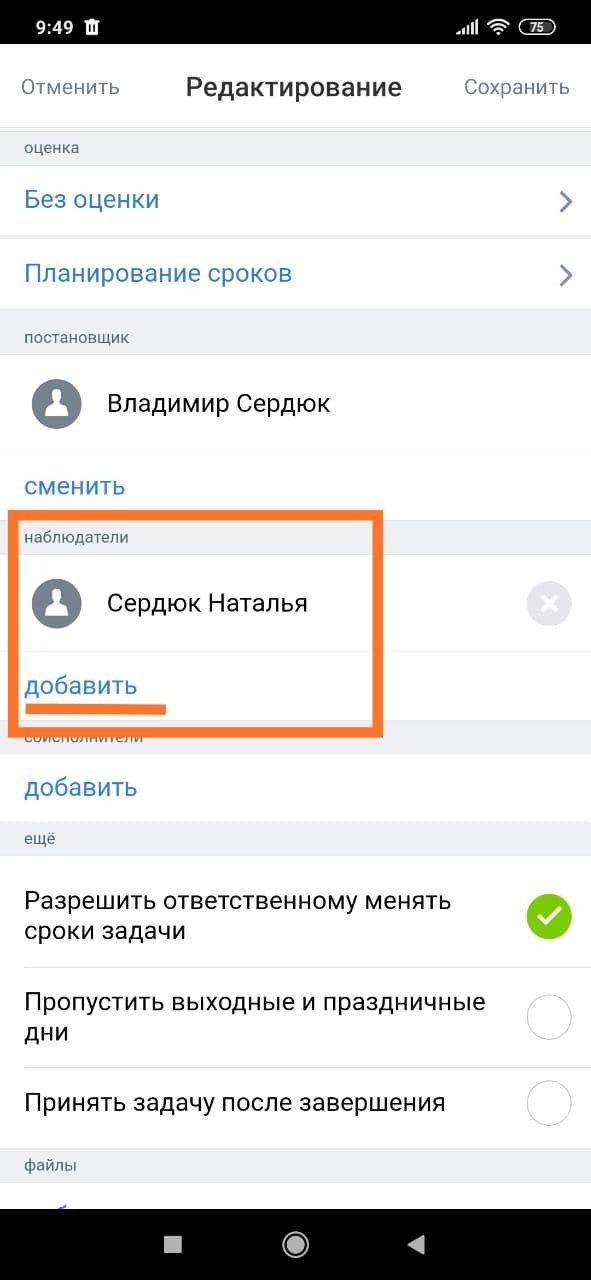
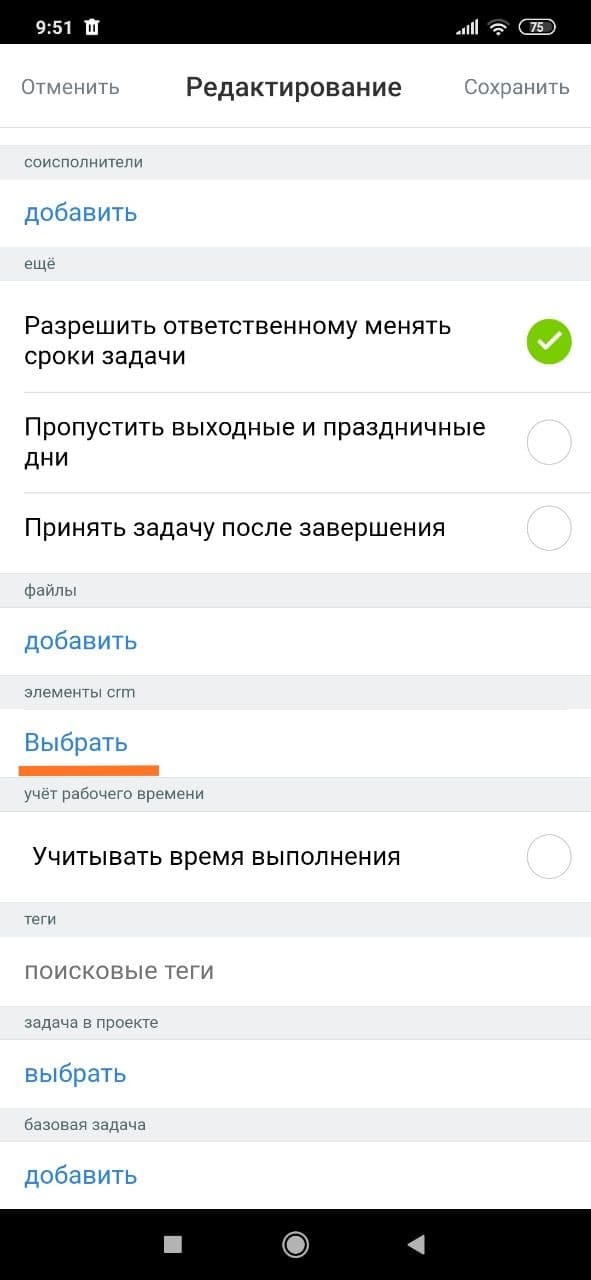
Вставляем название сделки из буфера обмена и привязываем контакт и сделку.
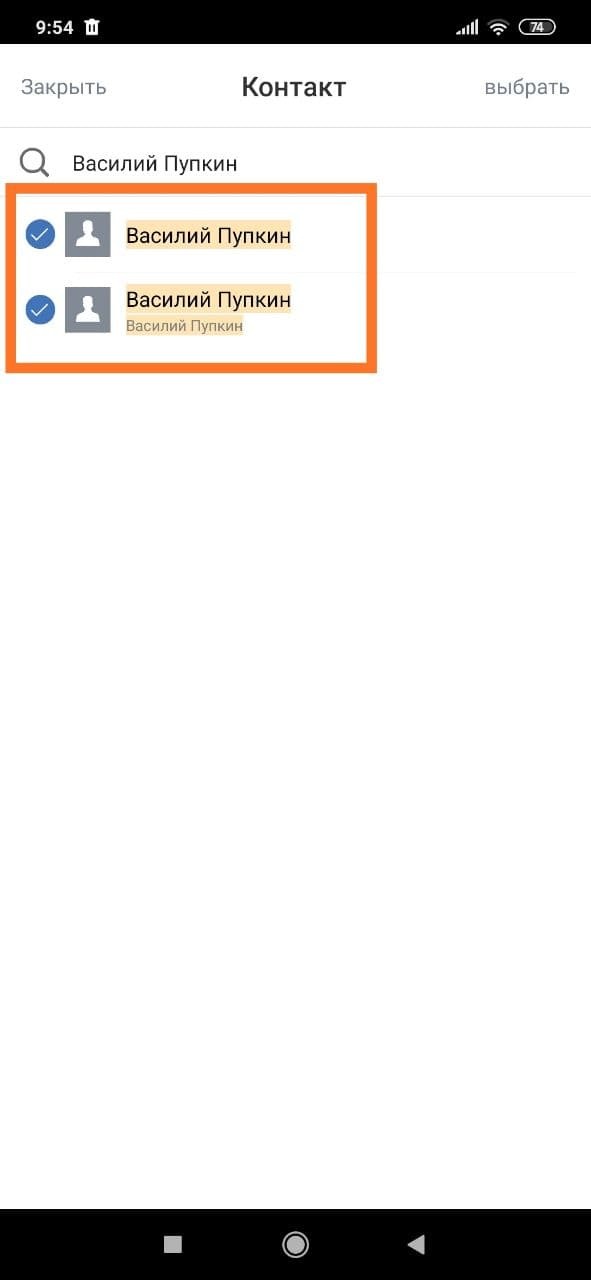
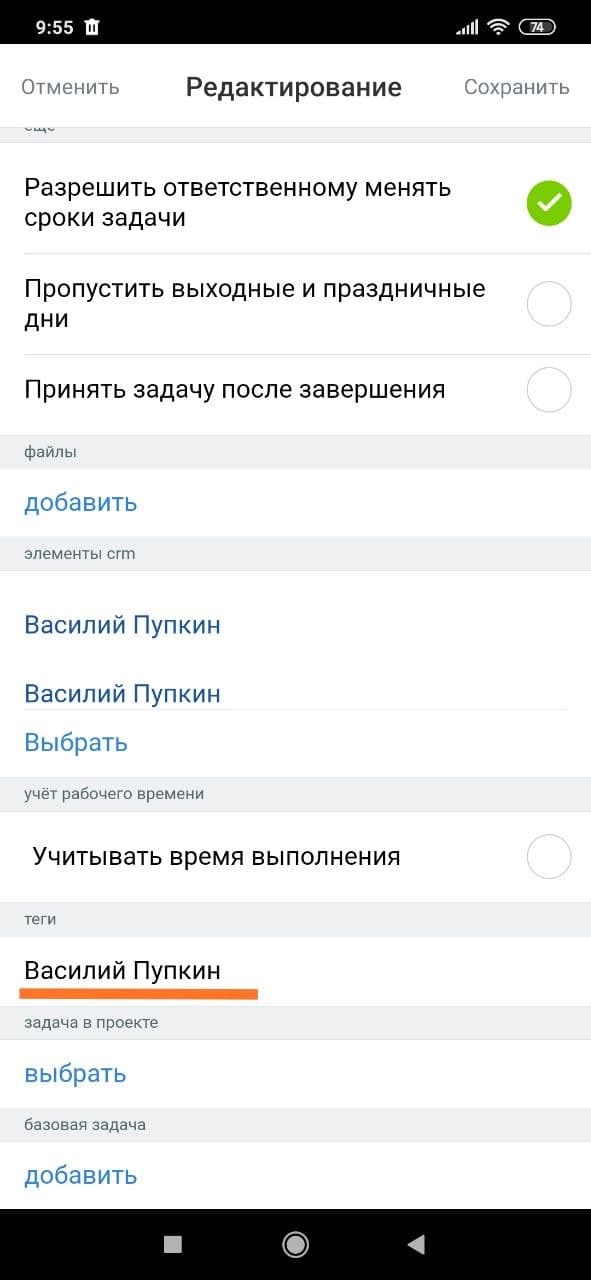
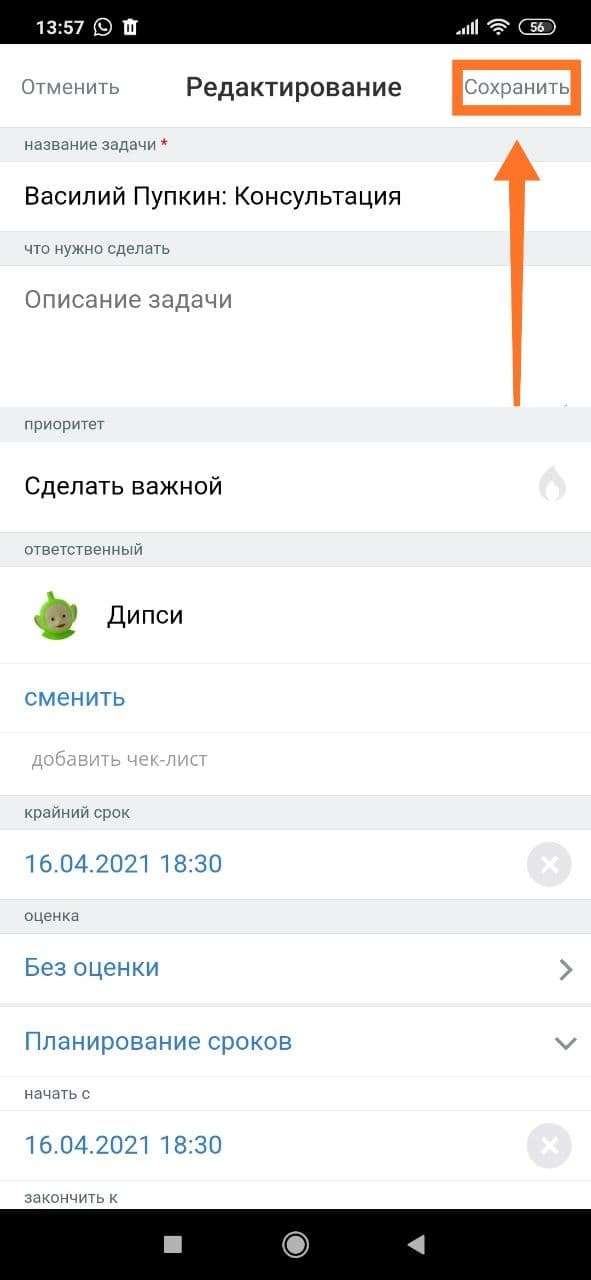
P.S. Можно мониторить сделки без проставленных задач в битриксе в канбане на ПК. У сделок без дел рядышком нарисована красная единичка.
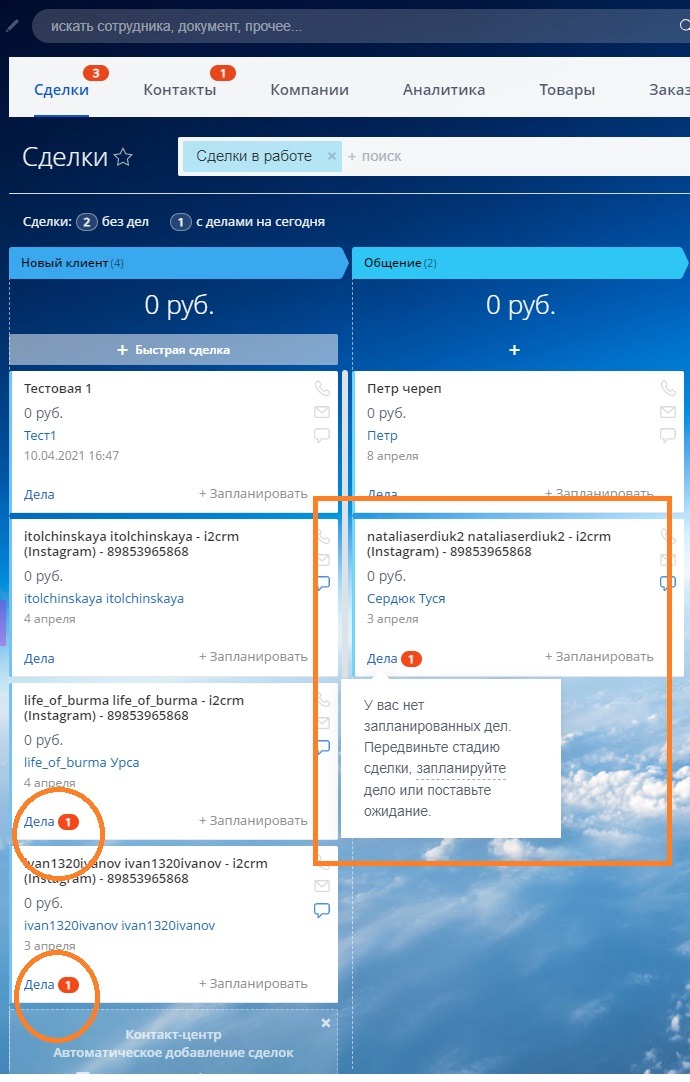
P.P.S. Удачи тебе!